Brother MFC-490CW Manuel d'utilisateur Page 1
Naviguer en ligne ou télécharger Manuel d'utilisateur pour Appareils multifonctions Brother MFC-490CW. Brother MFC-490CW Manual del usuario Manuel d'utilisatio
- Page / 203
- Table des matières
- MARQUE LIVRES
- GUÍA DEL USUARIO 1
- INFORMACIÓN DE APROBACIÓN 3
- Tabla de contenido 6
- Sección II Fax 7
- Sección III Copia 9
- Sección V Software 11
- Sección VI Apéndices 11
- C Menú y funciones 148 12
- D Especificaciones 167 12
- E Glosario 182 12
- FÍndice 186 12
- Especificaciones generales 13
- Información general 1 14
- Acceso a la Guía del 15
- Capítulo 1 16
- Acceso al soporte 17
- (para Windows 17
- 021.12.2009 18
- 21.12.2009 19
- Indicaciones de la pantalla 20
- Operaciones básicas 1 20
- Carga de papel y documentos 2 21
- Capítulo 2 22
- Carga de sobres y tarjetas 23
- Carga de papel fotográfico 2 25
- Extracción de impresiones 26
- Área de impresión 2 27
- Papel aceptable y otros 28
- Carga de papel y documentos 29
- 1 2 mm o superior 29
- Carga de documentos 2 32
- Área de escaneado 2 33
- Configuración general 3 34
- Modo temporizador 3 35
- Configuración del papel 36
- Configuración del 37
- Horario de verano 38
- Modo espera 3 38
- Pantalla LCD 3 39
- Funciones de seguridad 4 40
- Activación/desactivación de 41
- Bloq TX 4 41
- Capítulo 4 42
- Sección II 43
- Envío de un fax 5 44
- Envío de un fax 45
- Multienvío 46
- (sólo en blanco y negro) 46
- Operaciones 47
- Cambio de resolución de fax 5 48
- Acceso doble 48
- (sólo blanco y negro) 5 48
- Transmisión en tiempo real 5 48
- Capítulo 5 50
- Recepción de un fax 6 51
- Uso de los modos de 52
- Ajustes de modo de 53
- Recepcn.memo 54
- (sólo blanco y negro) 54
- Almacenado fax 6 55
- Recibir PC Fax 6 55
- Desactivación de las 56
- Operaciones de 57
- Recuperación remota 6 58
- Uso del código de acceso 59
- Comandos de fax remoto 6 60
- Recuperación de los 61
- Cambio del número de 61
- Dispositivos telefónicos y 62
- Servicios telefónicos 7 63
- Configuración del tipo de 64
- Conexión de un TAD 65
- Capítulo 7 66
- Teléfonos externos y 67
- Uso de códigos remotos 7 68
- Cómo marcar 8 69
- Remarcación de fax 8 70
- Hist. ID Llamada 8 70
- Almacenamiento de 71
- Almacenamiento de números de 72
- Cambio de nombres o números 73
- Configuración de grupos para 74
- Eliminación de un grupo 8 75
- Combinación de números de 76
- Impresión de informes 9 77
- Informes 9 78
- Cómo imprimir un informe 9 79
- Sondeo 10 80
- Sondeo secuencial 81
- (sólo en blanco y negro) 10 81
- Transmisión por sondeo 82
- Copia III 83
- Cómo hacer copias 11 84
- Configuración de copia 85
- Ampliación o reducción de la 86
- Hacer copias N en 1 o un 86
- Cómo hacer copias 87
- Clasificación de las copias 88
- Opciones de papel 11 89
- Copia de libros 11 89
- Copia de marca de agua 11 90
- Ajuste de los cambios como 91
- Restablecimiento de la 91
- Capítulo 11 92
- Sección IV 93
- Tarjetas de memoria o una 95
- Introducción 12 96
- Impresión de imágenes12 97
- Imprimir índice 98
- (miniaturas de imágenes) 12 98
- Imprima fotos 12 98
- Mejora de fotografías 12 99
- Mejorar tono piel 12 100
- Mejorar paisaje 12 100
- Elimina ojos rojos 12 101
- Blanco y negro 12 101
- Buscar por día 12 102
- Imprim. toda foto 12 103
- Slide show 12 103
- Impresión DPOF 12 104
- Recorte 12 104
- Velocidad y calidad de 106
- Opciones de papel 12 106
- Brillo 12 107
- Contraste 12 107
- Mejora del color 12 107
- Recortar 12 108
- Escaneado a una 110
- Modificación del nombre de 111
- Acerca de los 112
- Impresión de fotos desde una 113
- Impresión de imágenes 13 114
- Impresión DPOF 13 114
- Impresión de fotos 115
- (sin PictBridge) 115
- Software V 117
- Apéndices VI 119
- Conexión LAN A 126
- Radiointerferencias A 126
- Sólo Unión 127
- Marcas comerciales A 129
- Solución de problemas y 130
- Impresión de faxes recibidos 133
- Línea telefónica o conexiones 133
- Recepción de faxes 133
- Envío de faxes 134
- Problemas de copia 135
- Problemas de escaneado 135
- Problemas de software 135
- Problemas de red 137
- Detección de tono de 138
- Animación de error B 144
- Transferencia de faxes o 144
- Atasco de documento B 145
- Atasco de impresora o de 146
- Mantenimiento rutinarioB 149
- Limpieza del cristal de 152
- Limpieza de la placa de 153
- Limpieza del rodillo de 153
- Limpieza del cabezal de 154
- Comprobación de la calidad 154
- Comprobación de la 155
- Información del equipoB 156
- Embalaje y transporte 157
- Menú y funciones C 160
- Tabla de menús C 161
- Menú y funciones 163
- Menú de red 164
- Menú ( ) (continuación) 167
- Escáner ( ) 170
- Copia ( ) 171
- Photo Capture ( ) 175
- Configuración de impresión 176
- M abreviada ( ) 177
- Introducción de texto C 178
- 390 mm 370 mm 179
- 460 mm410 mm 179
- Soportes de impresión D 181
- Especificaciones 183
- PhotoCapture Center™ D 185
- PictBridge D 186
- Escáner D 187
- Impresora D 188
- Interfaces D 189
- Requisitos del ordenador D 190
- Consumibles D 191
- Red (LAN) D 192
- Glosario E 194
- Glosario 195
- Visítenos en la Web 203
Résumé du contenu
GUÍA DEL USUARIOMFC-490CW Versión ASPA/CHL/ARG
viiiSección IV Impresión directa de fotografías12 Impresión de fotos desde una tarjeta de memoria o desde una unidad de memoria flash USB 82Operacione
Capítulo 1288Mejorar tono piel 12Mejorar tono piel está especialmente indicada para los retratos. Detecta el color de la piel humana en la fotografía
Impresión de fotos desde una tarjeta de memoria o desde una unidad de memoria flash USB8912Elimina ojos rojos 12El equipo detecta los ojos en las foto
Capítulo 1290Sepia 12Puede convertir el color de la fotografía a sepia.a Compruebe que ha introducido una tarjeta de memoria o una unidad de memoria f
Impresión de fotos desde una tarjeta de memoria o desde una unidad de memoria flash USB9112Imprim. toda foto 12Puede imprimir todas las fotografías de
Capítulo 1292Recorte 12Puede recortar sus fotografías e imprimir una parte de la imagen. NotaSi la fotografía es muy pequeña o tiene proporciones desi
Impresión de fotos desde una tarjeta de memoria o desde una unidad de memoria flash USB9312Configuración de impresión de PhotoCapture Center™12Puede c
Capítulo 1294Velocidad y calidad de impresión 12a Pulse a o b para seleccionar Calidad impre.b Pulse d o c para seleccionar Normal o Foto.Pulse OK.c S
Impresión de fotos desde una tarjeta de memoria o desde una unidad de memoria flash USB9512Papel y tamaño de impresión 12a Pulse a o b para selecciona
Capítulo 1296c Pulse a o b para seleccionar Nivel blanco, Definición o bien Densidad color.d Pulse d o bien c para ajustar el nivel de la configuraci
Impresión de fotos desde una tarjeta de memoria o desde una unidad de memoria flash USB9712Impresión sin bordes 12Esta función aumenta el tamaño del á
ix13 Impresión de fotos desde una cámara 101Impresión de fotos directamente desde una cámara digital con PictBridge...101Requisitos PictBridge ...
Capítulo 1298Escaneado a una tarjeta de memoria o una unidad de memoria flash USB12Entrada al modo de escáner 12Cuando desee escanear a una tarjeta de
Impresión de fotos desde una tarjeta de memoria o desde una unidad de memoria flash USB9912b Cargue el documento.c Pulse (Escáner).d Pulse a o b para
Capítulo 12100Cómo establecer una nueva configuración 12Puede establecer su propia configuración predeterminada.a Pulse (Escáner).b Pulse a o b para s
1011313Impresión de fotos directamente desde una cámara digital con PictBridge13 Su equipo Brother es compatible con la norma PictBridge, permitiéndol
Capítulo 13102Impresión de imágenes 13NotaRetire cualquier tarjeta de memoria o unidad de memoria flash USB del equipo antes de conectar una cámara di
Impresión de fotos desde una cámara10313Impresión de fotos directamente desde una cámara digital (sin PictBridge)13Si su cámara es compatible con el a
Capítulo 13104Acerca de los mensajes de error13Una vez que se haya familiarizado con los tipos de errores que se pueden producir al imprimir desde una
Sección VSoftware VFunciones de software y red 106
10614El CD-ROM incluye la Guía del usuario del Software y la Guía del usuario en Red para las funciones disponibles (por ejemplo, impresión y escanead
Sección VIApéndices VIAvisos sobre seguridad y legales 108Solución de problemas y mantenimiento rutinario118Menú y funciones 148Especificaciones 167Gl
xMantenimiento rutinario ...137Sustitución de los cartuchos de tinta
108ACómo elegir el lugar de instalación ASitúe el equipo sobre una superficie plana y estable que no esté expuesta a vibraciones ni a golpes como, por
Avisos sobre seguridad y legales109APara utilizar el equipo de modo seguro AGuarde estas instrucciones para su posterior consulta y léalas antes de re
110 NO coloque las manos en el borde de la bandeja de papel debajo de la cubierta de la bandeja del papel. De lo contrario, podría sufrir lesiones.
Avisos sobre seguridad y legales111A Al trasladar el equipo, debe levantarlo desde la base, colocando una mano en cada lado de la unidad, tal y como
112 Adopte las precauciones necesarias al instalar o modificar líneas telefónicas. No toque nunca los cables o terminales telefónicos que no estén ais
Avisos sobre seguridad y legales113AInstrucciones de seguridad importantes A1 Lea detenidamente la totalidad de estas instrucciones.2 Téngalas a mano
114IMPORTANTE: para su seguridad ACon el objeto de garantizar un funcionamiento seguro, el enchufe de tres polos deberá enchufarse exclusivamente en u
Avisos sobre seguridad y legales115ADirectiva de la Unión Europea 2002/96/CE y EN50419 A Este equipo está etiquetado con el símbolo de reciclado que
116Limitaciones legales para la realización de copiasAEs un delito hacer reproducciones de determinados elementos o documentos con la intención de com
Avisos sobre seguridad y legales117AMarcas comerciales AEl logotipo de Brother es una marca comercial registrada de Brother Industries, Ltd.Brother es
Sección IEspecificaciones generalesIInformación general 2Carga de papel y documentos 9Configuración general 22Funciones de seguridad 28
118BSolución de problemas BSi considera que se produce un problema en el equipo, verifique la tabla que encontrará más abajo y siga los consejos para
Solución de problemas y mantenimiento rutinario119BMala calidad de impresión Compruebe la calidad de impresión. (Consulte Comprobación de la calidad d
120Aparecen manchas al dorso o en la parte inferior de la página.Asegúrese de utilizar tinta Innobella™ original de Brother.Asegúrese de que la placa
Solución de problemas y mantenimiento rutinario121BImpresión de faxes recibidosProblema SugerenciasImpresión condensada con rayas blancas que cruzan l
122Envío de faxesProblema SugerenciasNo se puede enviar un fax. Compruebe todas las conexiones del cable telefónico.Asegúrese de que el botón Fax es
Solución de problemas y mantenimiento rutinario123BProblemas de copiaProblema SugerenciasNo se puede realizar una copia.Asegúrese de que el botón Copi
124Problemas de PhotoCapture Center™Problema SugerenciasUn disco extraíble no funciona correctamente.1 ¿Ha instalado la actualización de Windows® 2000
Solución de problemas y mantenimiento rutinario125BProblemas de redProblema SugerenciasNo es posible imprimir a través de la red.Asegúrese de que el e
126Detección de tono de marcado BAl enviar un fax automáticamente, el equipo esperará de forma predeterminada durante un determinado período de tiempo
Solución de problemas y mantenimiento rutinario127BMensajes de error y mantenimiento BAl igual que con cualquier otro producto electrónico sofisticado
21Uso de la documentación1¡Gracias por adquirir un equipo Brother! Haber leído la documentación, le ayudará a sacar el máximo partido a su equipo. Sím
128Error de soporte La tarjeta de memoria podría estar dañada o incorrectamente formateada, o bien podría haber un problema con la tarjeta de memoria.
Solución de problemas y mantenimiento rutinario129BImprimir sólo BK Se ha agotado la tinta de uno o más cartuchos de color.Mientras en la pantalla LCD
130Limpieza impos. XX El equipo ha sufrido un problema mecánico.—O BIEN—Hay objetos extraños tales como un clip o papel roto en el equipo.Abra la cubi
Solución de problemas y mantenimiento rutinario131BQuedan datos Quedan datos de impresión en la memoria del equipo.Pulse Detener/Salir. El equipo canc
132Animación de error BLas animaciones de errores muestran instrucciones paso a paso cuando el papel se atasca. Puede consultar los pasos a su propio
Solución de problemas y mantenimiento rutinario133Bc Asegúrese de que ha configurado Recepción PC Fax en el equipo. (Consulte Recibir PC Fax en la pág
134Documento atascado dentro de la unidad ADFBa Saque el papel que no está atascado en la unidad ADF.b Levante la cubierta de documentos.c Tire del do
Solución de problemas y mantenimiento rutinario135Bd Abra la cubierta para el desatasco de papel (1) de la parte posterior del equipo. Tire del papel
136Nota• Si el papel está atascado debajo de los cabezales de impresión, desenchufe el equipo de la fuente de alimentación y mueva los cabezales para
Solución de problemas y mantenimiento rutinario137BMantenimiento rutinarioBSustitución de los cartuchos de tinta BEl equipo está equipado con un medid
Información general31Acceso a la Guía del usuario del Software y a la Guía del usuario en Red1Esta Guía del usuario no contiene toda la información ac
138d Gire el botón verde de la cubierta amarilla de protección en el sentido de las agujas del reloj hasta que haga clic para liberar la cinta sellant
Solución de problemas y mantenimiento rutinario139BAVISO NO extraiga los cartuchos de tinta si no los va a cambiar. Si lo hace, puede reducir la canti
140c Extraiga cualquier objeto que se haya atascado en la bandeja de papel.d Limpie la bandeja de papel con un trapo suave para eliminar el polvo. e V
Solución de problemas y mantenimiento rutinario141BLimpieza de la placa de impresión del equipo BADVERTENCIA Desenchufe el equipo de la toma de corrie
142Limpieza del cabezal de impresión BPara mantener la calidad de impresión, el equipo limpiará automáticamente los cabezales de impresión. Puede come
Solución de problemas y mantenimiento rutinario143Bg En la pantalla LCD aparecerá un mensaje preguntando si la calidad de impresión del negro y los tr
144Comprobación del volumen de tinta BAunque aparece un icono del volumen de tinta en la pantalla LCD, puede utilizar el botón Gestión de tinta para v
Solución de problemas y mantenimiento rutinario145BEmbalaje y transporte del equipoBSiempre que transporte el equipo, utilice el material de embalaje
146d Levante la parte delantera del equipo y enganche el extremo largo (1) de la pieza de protección verde en el orificio con forma de T situado debaj
Solución de problemas y mantenimiento rutinario147Bj Guarde el equipo y los materiales impresos en la caja de cartón original con el material de embal
Capítulo 14Cómo encontrar las instrucciones sobre escaneado1Hay varias maneras de escanear documentos. Puede encontrar las instrucciones de la siguien
148CProgramación en pantallaCEl equipo ha sido diseñado para que resulte fácil utilizarlo. Incorpora un sistema de programación a través de la pantall
Menú y funciones149CTabla de menús CLa tabla de menús le ayudará a entender las opciones y selecciones del menú que se encuentran en los programas del
150Config. gral.(Continuación)Ajuste energía—Recepc. fax:Si*Recepc. fax:NoPermite personalizar el botón Ahorro energía para que no se reciban faxes en
Menú y funciones151CFax(Continuación)Conf.recepción(Continuación)Detección faxSi*NoPermite recibir los mensajes de fax sin pulsar los botones Inicio N
152Menú de redFax(Continuación)Varios Bloq TX — Prohíbe el uso de la mayoría de las funciones, salvo la recepción de faxes.28CompatibilidadAlta*Normal
Menú y funciones153CRed(Continuación)LAN cableada(Continuación)TCP/IP(Continuación)WINS config Auto*EstáticoPermite seleccionar el modo de configuraci
154Red(Continuación)WLAN(Continuación)TCP/IP(Continuación)Nombre de nodo BRWXXXXXXXXXXXXPermite especificar el nombre de nodo.WINS config Auto*Estátic
Menú y funciones155CMenú ( ) (continuación)Red(Continuación)Interfaz red — LAN cableada*WLAN—Puede seleccionar el tipo de conexión de red.Rest.Predete
156Fax ( )Conf.inicial(Continuación)Conex. Telef. — Normal*PBXRDSIPermite seleccionar el tipo de línea telefónica.52Sel. lenguaje(Sólo países latinoam
Menú y funciones157CMultienvío Añada númeroM abreviadaCompletado— — Puede enviar el mismo mensaje de fax a varios números a la vez.34Horario ——Si (00:
Información general51Cómo encontrar las instrucciones sobre escaneado1Hay varias maneras de escanear documentos. Puede encontrar las instrucciones de
158Escáner ( )Nivel1 Opción1 Opción2 Opción3 Descripciones PáginaScan to E-Mail— — — Puede escanear un documento en blanco y negro o en color en la ap
Menú y funciones159CCopia ( )Nivel1 Nivel2 Nivel3 Opciones Descripciones PáginaCalidad ——RápidaNormal*AltaPermite seleccionar la resolución de copia p
160Contraste —— Permite ajustar el contraste de las copias.76Apilar/Ordenar——Apilar*OrdenarPuede elegir entre apilar u ordenar copias múltiples.76Form
Menú y funciones161CConfiguración de copia de marca de aguaOpción1 Opción2 Opción3 Opción4 Descripciones PáginaPlantilla — Texto CONFIDENCIAL*BORRADOR
162Soporte (Seleccionar imagen de soportes)Posición ABCDE*FGHIPautaPermite colocar un logotipo o texto en el documento como una marca de agua utilizan
Menú y funciones163CPhoto Capture ( )Nivel1 Nivel2 Nivel3 Opciones Descripciones PáginaVea foto(s) — — Consulte la configuración de impresión en la ta
164Configuración de impresiónOpción1 Opción2 Opción3 Opción4 Descripciones PáginaCalidad impre.(No disponible para impresión DPOF)NormalFoto*— — Permi
Menú y funciones165CM abreviada ( )Recortar Si*No— — Permite recortar los márgenes de la imagen para ajustarlas al tamaño del papel o de la impresión.
166Introducción de texto CAl realizar determinadas configuraciones del menú, como por ejemplo la ID de la estación, puede que tenga que introducir tex
167DDEspecificaciones generales DEspecificaciones DTipo de impresora Inyección de tintaMétodo de impresión Blanco y negro:Color:Piezoeléctrico con 94
Capítulo 16Información general del panel de control 1 1 Botones de teléfonos y faxes: Remarcar/PausaPermite volver a marcar hasta los 30 últimos núme
1681Depende de las condiciones de impresión.Peso 8,2 kgRuido En servicio:LPAm = 50 dB o menos1Ruido según ISO9296 En servicio: LWAd= aproximadamente 6
Especificaciones169DSoportes de impresión D1Utilice solamente transparencias recomendadas para impresión de inyección de tinta.2Para impresión de pape
170Fax DCompatibilidad ITU-T Super Grupo 3Sistema de codificación MH/MR/MMR/JPEGVelocidad del módem Repliegue automático33600 bps Tamaño del documento
Especificaciones171D1Sólo blanco y negro2Por "Páginas" se entiende lo especificado en la "Tabla estándar de Brother Nº 1" (una car
172Copia D(Blanco y negro) Escanea hasta un máximo de 1200×1200 ppp Imprime hasta 1200×1200 ppp(Color) Escanea hasta un máximo de 600×1200 ppp Imp
Especificaciones173DPhotoCapture Center™ D1Las tarjetas de memoria, los adaptadores y la unidad de memoria flash USB no se incluyen.216 MB a 2 GB34 GB
174PictBridge DCompatibilidad Compatible con el estándar de Camera & Imaging Products Association PictBridge CIPA DC-001.Visite http://www.cipa.j
Especificaciones175DEscáner D1Windows® XP en esta Guía del usuario incluye Windows® XP Home Edition, Windows® XP Professional, y Windows® XP Professio
176Impresora D1Basado en el patrón estándar de Brother.Tamaño A4 en modo borrador.2Cuando se activa la función Sin bordes.3Consulte Tipo de papel y ta
Especificaciones177DInterfaces D1El equipo dispone de una interfaz USB 2.0 de alta velocidad. Asimismo, el equipo puede conectarse a un equipo que dis
Información general71 d o bien cPulse estos botones para desplazarse hacia atrás o hacia delante en la selección de menús.También, permite seleccion
178Requisitos del ordenador DSISTEMAS OPERATIVOS Y FUNCIONES DE SOFTWARE COMPATIBLESPlataforma del ordenador y versión del sistema operativoFunciones
Especificaciones179DConsumibles DTinta El equipo utiliza cartuchos individuales negro, amarillo, cian y magenta, que están separados del conjunto del
180Red (LAN) D1Consulte la tabla de requisitos del ordenador en página 178.2Si necesita una gestión de impresión más avanzada, utilice la última versi
Especificaciones181DConfiguración inalámbrica con una sola presión DSi el punto de acceso inalámbrico es compatible con SecureEasySetup™, Wi-Fi Protec
182EEsta lista contiene todas las funciones y términos que aparecen en los manuales Brother. La disponibilidad de estas funciones se encuentra en func
Glosario183EEscala de grisLas tonalidades de gris disponibles para copiar, escanear así como enviar y recibir fotografías.EscaneadoEl proceso de envío
184Marc. rápida Un listado de los nombres y números guardados en la memoria de marcación abreviada, clasificados por orden numérico.Marcación abreviad
Glosario185ERemarcación automáticaUna función que permite que el equipo vuelva a marcar el último número de fax marcado transcurridos cinco minutos si
Índice186FAAcceso doble ...36ADF (alimentador automático de documentos) ...
187Ftamaño de papel ...77Tipo de papel ...77única ...
Si necesita llamar al servicio de atención al clienteComplete la información siguiente para consultarla cuando sea necesario:Número de modelo: MFC-490
Capítulo 18Indicaciones de la pantalla LCD 1La pantalla LCD muestra el estado actual del equipo cuando está inactivo. 1 Estado inalámbricoUn indicador
188Frec. informe ...65ID quién llama ...66informe Hist. ID Llamada ...
189FModo recepciónContestador ext. ...39Fax/Tel ...39Manual ...
190Red inalámbricaConsulte la Guía de configuración rápida y la Guía del usuario en Red del CD-ROM. ...
Visítenos en la Webhttp://www.brother.comEste equipo puede utilizarse solamente en el país donde se haya adquirido. Las compañíaslocales Brother o sus
922Carga de papel y otros soportes de impresión2NotaPara imprimir en papel de 10 x 15 cm o Foto L, debe utilizar la bandeja de papel fotográfico. (Con
Capítulo 210d Airee bien la pila de papel para evitar que se produzcan atascos y problemas de alimentación de papel. NotaAsegúrese siempre de que el p
Carga de papel y documentos112Carga de sobres y tarjetas postales 2Acerca de los sobres 2 Utilice sobres cuyo peso esté comprendido entre 80 y 95 g/m
Capítulo 212b Coloque los sobres o las tarjetas postales en la bandeja de papel con el espacio para la dirección hacia abajo, introduciendo primero el
Carga de papel y documentos132Carga de papel fotográfico 2Utilice la bandeja de papel fotográfico que se ha montado en la parte superior de la cubiert
Capítulo 214Extracción de impresiones pequeñas del equipo 2Puede ocurrir que al imprimir sobre papel pequeño al ser expulsado, no llegara a alcanzarlo
Carga de papel y documentos152Área de impresión 2El área de impresión dependerá de la configuración de la aplicación utilizada. Los siguientes datos i
Capítulo 216Papel aceptable y otros soportes de impresión 2La calidad de impresión puede verse afectada por el tipo de papel que utilice en el equipo.
Carga de papel y documentos172Configuración incorrecta NO utilice los siguientes tipos de papel:• Papel dañado, curvado, arrugado o con forma irregula
iInformación de aprobación y compilación e información sobre esta publicaciónESTE EQUIPO HA SIDO DISEÑADO PARA SU UTILIZACIÓN EN UNA LÍNEA ANALÓGICA D
Capítulo 218Selección del soporte de impresión adecuado 2Tipo de papel y tamaño para cada operación 2Tipo de papel Tamaño de papel UtilizaciónFax Copi
Carga de papel y documentos192Peso del papel, grosor y capacidad 21Hasta 100 hojas de papel de 80 g/m2.2Para papel Foto de 10×15 cm y Foto L, utilice
Capítulo 220Carga de documentos 2Puede enviar un fax, hacer copias y escanear desde la unidad ADF (alimentador automático de documentos) y desde el cr
Carga de papel y documentos212Cómo cargar documentos 2NotaPara utilizar el cristal de escaneado, la unidad ADF debe estar vacía. a Levante la cubierta
223Modo de ahorro de energía3Para mantener la calidad de impresión, prolongar la vida útil de los cabezales de impresión y conseguir la máxima rentabi
Configuración general2331No puede recibir faxes con Inicio Negro o Inicio Color.2No puede recibir un fax automáticamente aún cuando haya configurado e
Capítulo 324Configuración del papel3Tipo de papel 3Para obtener una calidad de impresión óptima, configure el equipo para el tipo de papel que esté ut
Configuración general253Configuración del volumen3Volumen del timbre 3Puede seleccionar un intervalo de niveles de volumen de timbre, de Alto a No.Mie
Capítulo 326Horario de verano automático3Puede configurar el equipo para que cambie automáticamente al horario de verano. Con ello, el horario se adel
Configuración general273Pantalla LCD 3Contraste de LCD 3Si lo desea, puede ajustar el contraste de la pantalla LCD para ver su contenido de manera más
iiDeclaración de conformidad de la CE en virtud de la directiva R & TTE
284Bloq TX 4La función Bloq TX permite evitar el acceso no autorizado al equipo. No podrá continuar programando faxes diferidos ni trabajos de sondeo.
Funciones de seguridad294Modificación de la contraseña 4a Pulse Menú.b Pulse a o b para seleccionar Fax.Pulse OK.c Pulse a o b para seleccionar Varios
Capítulo 430
Sección IIFax IIEnvío de un fax 32Recepción de un fax 39Dispositivos telefónicos y externos 50Marcación y almacenamiento de números 57Impresión de inf
325Entrada al modo de fax5Si desea enviar un fax o cambiar la configuración para enviar y recibir faxes, pulse el botón (Fax) para que se ilumine en
Envío de un fax335Envío de un fax desde el cristal de escaneado 5Puede utilizar el cristal de escaneado para enviar por fax páginas de un libro, de un
Capítulo 534Multienvío (sólo en blanco y negro)5Se entiende por multienvío el envío automático del mismo mensaje de fax a más de un número de fax. Pue
Envío de un fax355Operaciones adicionales de envío5Envío de faxes con múltiples configuraciones 5Para enviar un fax, se puede seleccionar cualquier co
Capítulo 536Cambio de resolución de fax 5La calidad de un fax se puede mejorar cambiando su resolución.a Pulse (Fax).b Pulse a o b para seleccionar Fa
Envío de un fax375Modo satélite 5Si tiene problemas para enviar un fax al extranjero (debido a posibles interferencias en la línea telefónica), recome
iiiDeclaración de conformidad de la CE en virtud de la directiva R & TTEFabricanteBrother Industries, Ltd. 15-1, Naeshiro-cho, Mizuho-ku, Nagoya 4
Capítulo 538Ajuste de los cambios como una nueva configuración 5Puede guardar la configuración de fax de Fax resolución, Contraste, Tamño area escanea
3966Modos de recepción 6Debe seleccionar un modo de recepción según los dispositivos externos y los servicios telefónicos que estén disponibles.Selecc
Capítulo 640Uso de los modos de recepción6Algunos modos de recepción contestan de forma automática (Sólo fax y Fax/Tel). Si desea cambiar el número de
Recepción de un fax416Ajustes de modo de recepción6Núm. timbres 6La opción Núm. timbres define el número de veces que suena el equipo antes de contest
Capítulo 642Detección fax 6Si la función Detección fax está configurada en Si:6El equipo recibe una llamada de fax automáticamente, aun si contesta la
Recepción de un fax436g Pulse a o b para seleccionar Impr. Faxes:Si o Impr. Faxes:No.Pulse OK.Nota• Si selecciona Impr. Faxes:Si, el equipo también im
Capítulo 644e Pulse a o b para seleccionar Recibir PC Fax.Pulse OK.f Pulse a o b para seleccionar <USB> o el ordenador desde el que desea la rec
Recepción de un fax456Modificación de las operaciones Recepcn.memo 6Si los faxes recibidos siguen estando en la memoria del equipo cuando cambie las o
Capítulo 646Recepción sin papel 6En cuanto la bandeja de papel se quede vacía durante la recepción de un fax, en la pantalla LCD aparece el mensaje Co
Recepción de un fax476Uso del código de acceso remoto 6a Marque el número de fax desde un teléfono u otro equipo de fax de marcación por tonos.b Cuand
ivTabla de contenidoSección I Especificaciones generales1 Información general 2Uso de la documentación ...
Capítulo 648Comandos de fax remoto 6Siga los siguientes comandos para tener acceso a las funciones cuando no esté en el equipo. Cuando llame al equipo
Recepción de un fax496Recuperación de los mensajes de fax 6Puede llamar a su equipo desde cualquier teléfono de marcación por tonos y enviar los mensa
507Operaciones de voz 7Las llamadas de voz se pueden realizar a través de una extensión telefónica o un teléfono externo, mediante marcación manual, o
Dispositivos telefónicos y externos517Servicios telefónicos 7El equipo es compatible con el servicio de suscripción de ID de llamada que muchas compañ
Capítulo 752Configuración del tipo de línea telefónica (sólo España)7Si conecta el equipo a una línea que tiene una centralita PBX o RDSI para enviar
Dispositivos telefónicos y externos537Conexión de un TAD externo (contestador automático)7Si lo desea, puede conectar un contestador automático extern
Capítulo 754Conexiones 7El TAD externo deberá estar conectado tal y como se indica en la ilustración anterior.a Configure el número de timbres del TAD
Dispositivos telefónicos y externos557Teléfonos externos y extensión telefónica7Conexión de extensión telefónica o teléfono externo 7Puede conectar un
Capítulo 756Uso de códigos remotos 7Código de activación remota 7Si contesta una llamada de fax en una extensión telefónica o un teléfono externo, pue
5788Cómo marcar 8Manual marcación 8Pulse todos los dígitos del número de fax o de teléfono. Marcación abreviada 8a Pulse (M abreviada). También puede
vPantalla LCD...27Contraste de LCD...
Capítulo 858Remarcación de fax 8Si está enviando un fax de forma manual y la línea comunica, pulse Remarcar/Pausa y, a continuación, pulse Inicio Negr
Marcación y almacenamiento de números598a Pulse (Fax).b Pulse a o b para seleccionar Hist. ID Llamada.Pulse OK.c Pulse a o b para seleccionar el númer
Capítulo 860c Pulse a o b para seleccionar la ubicación de marcación abreviada en la que desea almacenar el número.Pulse OK.d Realice una de las sigui
Marcación y almacenamiento de números618Almacenamiento de números de marcación abreviada a partir del historial de ID de llamada8Si tiene el servicio
Capítulo 862e Si desea cambiar el nombre, pulse a o b para seleccionar Nomb y, a continuación, pulse c e introduzca el nuevo nombre con el teclado de
Marcación y almacenamiento de números638Modificación del nombre de grupo 8a Pulse (M abreviada).b Pulse a o b para seleccionar Conf. grupos.Pulse OK.c
Capítulo 864Combinación de números de llamada rápida 8A veces es conveniente seleccionar entre una serie de compañías de larga distancia al realizar u
6599Informes de fax 9Es necesario configurar el informe de verificación de la transmisión y la frecuencia de informes utilizando los botones Menú.Veri
Capítulo 966e Pulse d o c para seleccionar un intervalo.Pulse OK.(Si selecciona 7 días, en la pantalla LCD aparecerá un mensaje pidiendo que seleccion
Impresión de informes679Cómo imprimir un informe 9a Pulse Menú.b Pulse a o b para seleccionar Imp. informes.Pulse OK.c Pulse a o bien b para seleccion
viAjustes de modo de recepción ...41Núm. timbres ...
6810Información general de sondeo10El sondeo le permite configurar el equipo para que otras personas puedan recibir faxes de usted y que ellos paguen
Sondeo6910e Introduzca el número del equipo de fax desde el que vaya a transmitir.f Pulse Inicio Negro o Inicio Color.Configuración para recibir un so
Capítulo 1070Transmisión por sondeo (sólo en blanco y negro)10La transmisión por sondeo le permite configurar el equipo para que retenga un documento
Sección IIICopia IIICómo hacer copias 72
7211Cómo copiar 11Entrada al modo de copia 11Si desea realizar una copia, pulse (Copia) para que se ilumine en azul. En la pantalla LCD aparecerá lo s
Cómo hacer copias7311Configuración de copia11Puede cambiar temporalmente la configuración de la copia para las siguientes copias. El equipo vuelve a s
Capítulo 1174Ampliación o reducción de la imagen copiada 11Puede seleccionar un porcentaje de ampliación o reducción. Si selecciona Ajustar a pág., el
Cómo hacer copias7511 Sólo se puede realizar una copia de póster a la vez.NotaCopia Marca Ag, Copia libro, Ordenar y Alargar/Reducir no se encuentran
Capítulo 1176Clasificación de las copias utilizando la unidad ADF 11Puede ordenar varias copias. Las páginas se apilarán en el orden 321, 321, 321, et
Cómo hacer copias7711Opciones de papel 11Tipo de papel 11Si está copiando en un papel especial, asegúrese de seleccionar en el equipo el tipo de papel
viiAlmacenamiento de números...59Almacenamiento de una pausa...
Capítulo 1178Copia de marca de agua 11Puede colocar un logotipo o texto en el documento como una marca de agua. Puede seleccionar una de las plantilla
Cómo hacer copias7911Utilización de un documento de papel escaneado como la marca de agua11a Pulse (Copia).b Introduzca el número de copias que desea.
Capítulo 1180Mensaje "Sin memoria"11Si aparece el mensaje Sin memoria al escanear los documentos, pulse Detener/Salir para cancelar, o Inici
Sección IVImpresión directa de fotografíasIVImpresión de fotos desde una tarjeta de memoria o desde una unidad de memoria flash USB82Impresión de foto
8212Operaciones de PhotoCapture Center™ 12Impresión desde una tarjeta de memoria o una unidad de memoria flash USB sin PC 12Aunque el equipo no esté c
Impresión de fotos desde una tarjeta de memoria o desde una unidad de memoria flash USB8312Tarjetas de memoria o una estructura de carpetas de la unid
Capítulo 1284Introducción 12Introduzca una tarjeta de memoria o una unidad de memoria flash USB en la ranura correcta. 1 Unidad de memoria flash USB2
Impresión de fotos desde una tarjeta de memoria o desde una unidad de memoria flash USB8512Entrada al modo PhotoCapture12Después de introducir la tarj
Capítulo 1286f Una vez seleccionadas todas las fotos, realice una de las siguientes acciones: Pulse OK y cambie la configuración de impresión. (Cons
Impresión de fotos desde una tarjeta de memoria o desde una unidad de memoria flash USB8712b Imprima el índice. (Consulte Imprimir índice (miniaturas
Plus de documents pour Appareils multifonctions Brother MFC-490CW


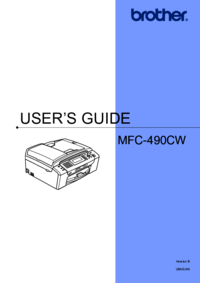

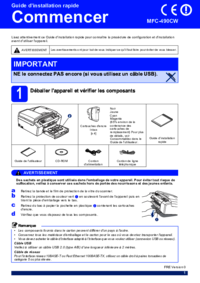


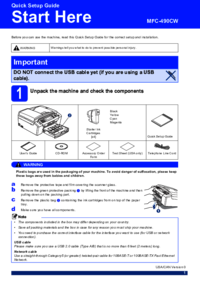

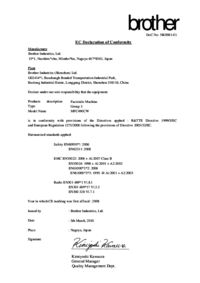


 (43 pages)
(43 pages)







Commentaires sur ces manuels